Tiktokビデオで音が出ない問題を解決する9つの簡単な方法
TikTok は、1.2 億人のユーザーを抱える、ビデオ コンテンツの最も人気のあるソーシャル メディア プラットフォームの XNUMX つとして進化しました。多くのユーザーがアプリを楽しんでいますが、中には問題が発生し、疑問に思う人もいるかもしれません。 TikTokビデオに音が出ないのはなぜですか?幸いなことに、あなたは正しい場所に来ました。このガイドでは、この問題が発生する理由を説明し、それを修正するための 9 つの簡単な手順を説明します。
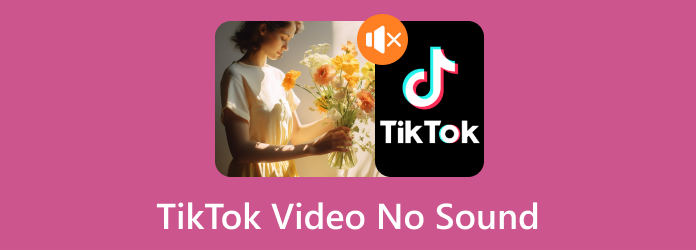
パート 1. TikTok 動画で音が再生されないのはなぜですか?
TikTokビデオを視聴しているときに、音が再生されない、または一般に、スクロールしているビデオで音が聞こえないという状況に遭遇することがあります。考えられる理由は次のとおりです。
デバイスの設定
音量、ミュートスイッチ、マイク、スピーカーなどのデバイス設定が改ざんされている可能性があり、TikTok で音声を聞いたり録音したりできなくなる可能性があります。
アプリの設定
TikTokにはアプリ内に音量コントロールがあります。アプリが音をミュートするように設定されている可能性があります。
アプリの許可
設定により TikTok がマイクにアクセスできなくなり、動画が音声なしで再生される可能性があります。
ソフトウェアのバグ
安全でない Web サイトからアプリケーションをダウンロードしたか、アプリケーションが改変 (改造) された可能性があります。これにより、アプリに問題が発生したり、ソフトウェアの互換性の問題が発生したりする可能性があります。
Tiktokの古いバージョン
TikTok が最新バージョンに更新されていないか破損している場合、エラーが発生し、音声の問題が発生する可能性があります。\
パート2。TikTokビデオで音が出ない問題を修正する方法
1. 音量を確認する
デバイスの音量が小さすぎる場合、またはミュートになっている場合は、必ず再確認してください。誤って音量ボタンをクリックしたことに気づいていない可能性があります。
ステップ 1 ボリュームを上げます ボタン;インジケーターにより、必要に応じて音量を調整できます。
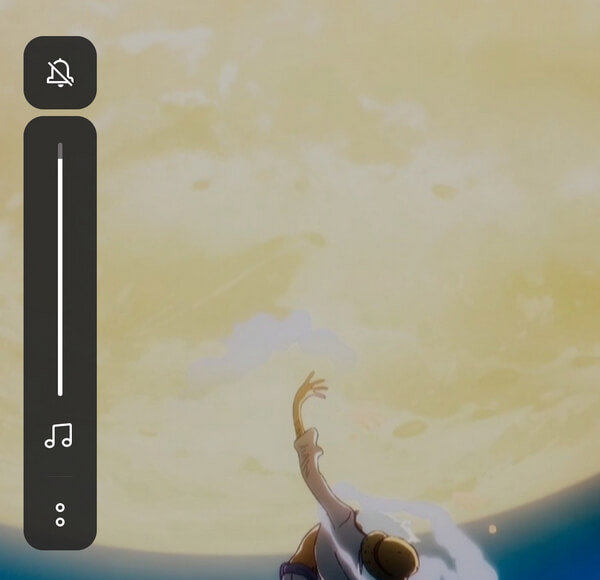
2. 妨害モードをオフにする
このモードでは、通知、アラーム、電話、その他のメディアが無効になります。これが、音量が適切に機能しない原因となる可能性があります。
ステップ 1画面の上部から下にスワイプして開きます クイック設定。次に、 邪魔しないで 特徴。
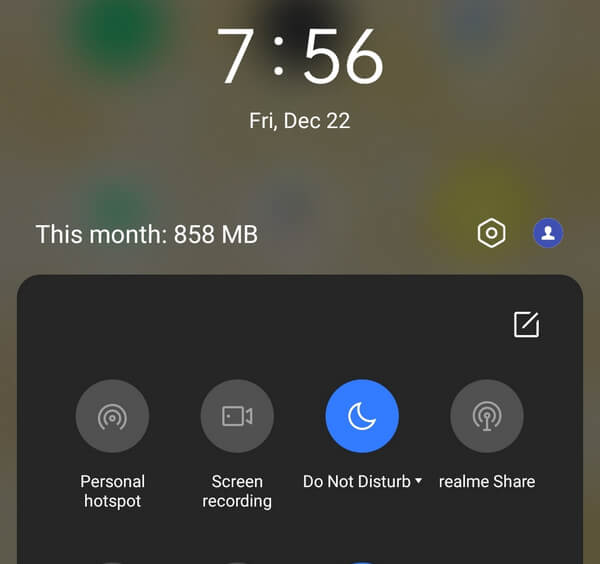
3. アプリの許可を有効にする
TikTok コンテンツを録画していて音声が入っていないことに気付いた場合は、このアプリにマイクの使用を許可することで問題を解決できます。
ステップ 1Tiktokアプリを長押しします。次に、クリックします アプリ情報.
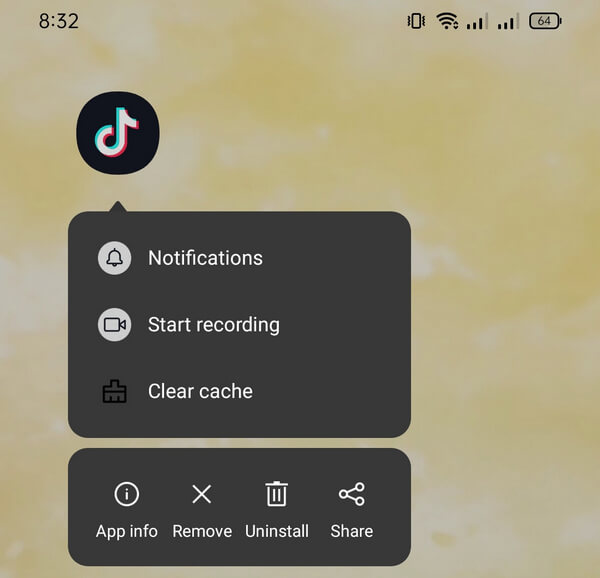
ステップ 2をタップ 権限 オプションを選択します。
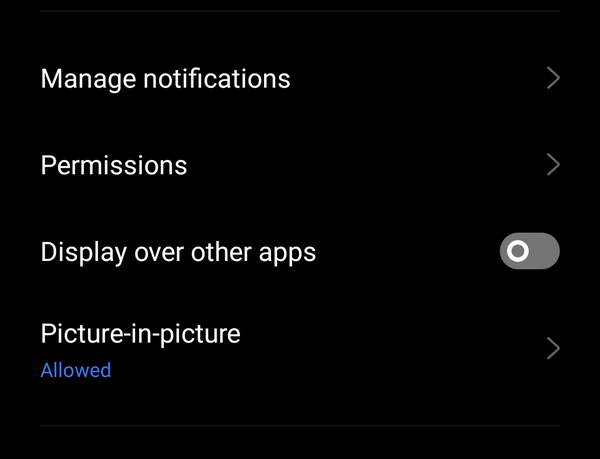
ステップ 3 マイク.
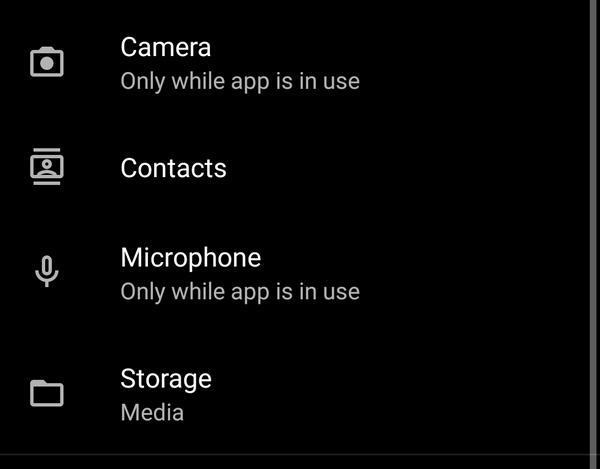
ステップ 4以外のオプションを選択してください 否定する.
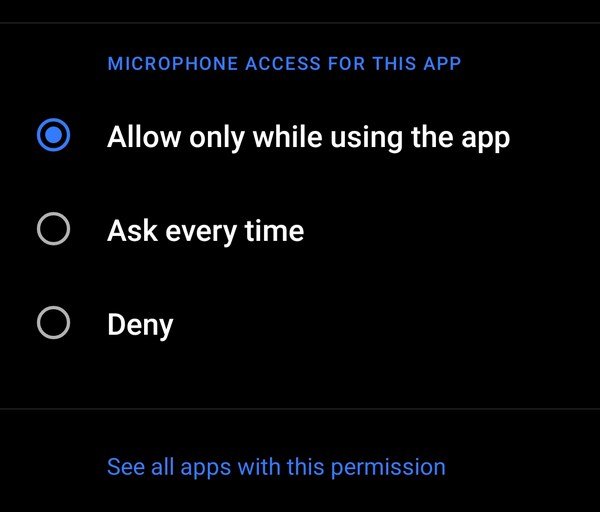
4.Tiktokを再起動する
TikTok アプリを再起動すると、再起動してサウンドに影響する不具合を解決できます。スマートフォンの電源をオフにしてからオンにするか、アプリを閉じてから再度開くことができます。
ステップ 1クリック ハンバーガー 携帯電話のメニューを選択し、TikTok アプリを上にスワイプして削除します。 iPhone を使用している場合は、 を長押しします。 ホーム ボタンをスワイプして、 TikTok アプリを上向きにします。
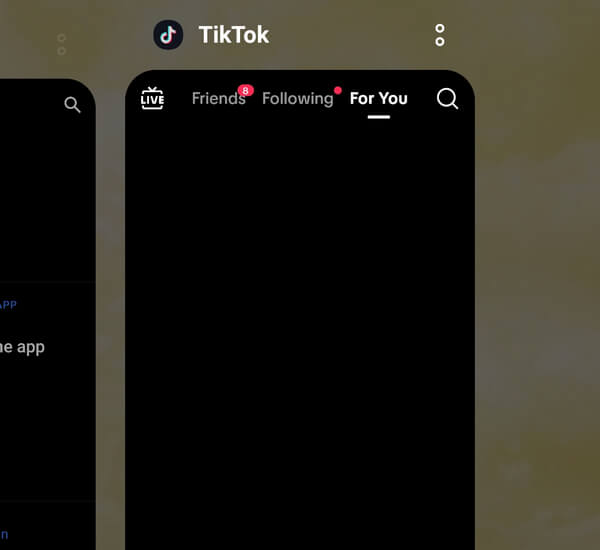
5.Bluetoothをオフにする
Bluetooth が有効になっている場合、外部オーディオ デバイスが自動的に接続される場合があります。携帯電話の Bluetooth をオフにして、他のデバイスに接続されていないことを確認します。
ステップ 1Bluetooth を無効にするには、画面の上部から下にスワイプします。次に、 をタップします Bluetooth それをオフにする。
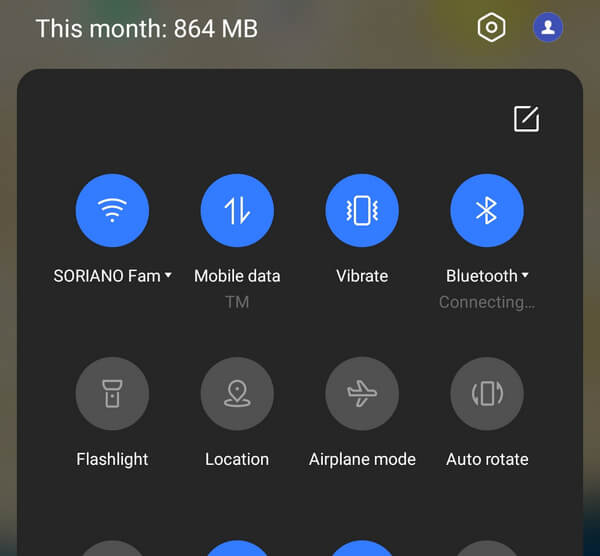
6. サウンド同期のバグ
サウンド同期は、素材と選択したサウンドの同期を自動化する優れた機能です。この機能が欠けていると、不具合が発生し、遅延が発生したり、音が鳴らなくなったりする可能性があります。それを修正するには、次に従ってください Bluetoothをオフにする 一歩上へ。
7。 アプリキャッシュをクリア
キャッシュが過負荷になると、TikTokや他のアプリでさまざまな問題が発生する可能性があります。キャッシュを定期的にクリアすると、携帯電話のストレージ容量が解放され、アプリの速度が向上します。
ステップ 1押し続けると、 TikTok アプリをタップし、 キャッシュの消去 現れる機能。お使いの携帯電話にこの機能がない場合は、をクリックしてください アプリ情報.
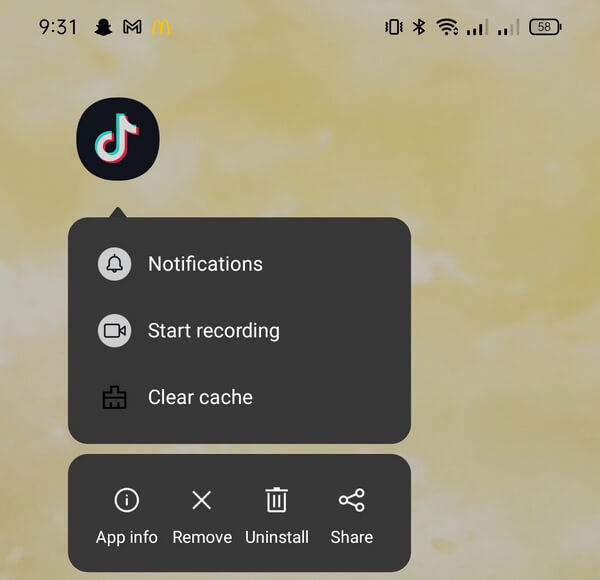
ステップ 2をタップ ストレージの使用状況その後、をタップします キャッシュの消去.
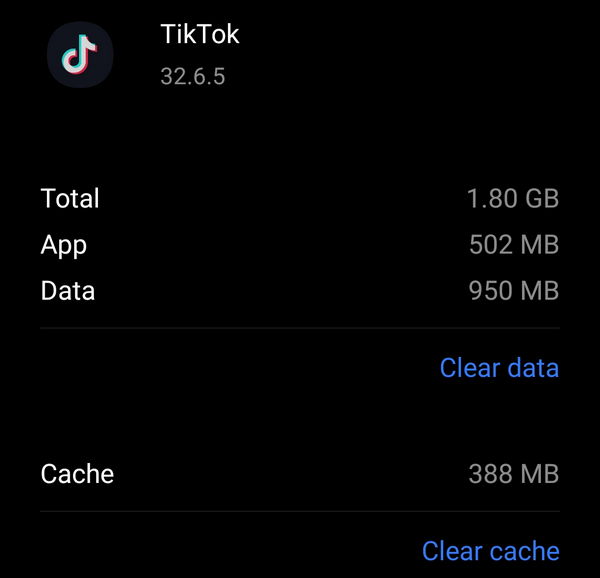
8.電話を再起動します
多くの場合、デバイスを再起動すると、オペレーティング システムのエラーに関連する可能性のある問題が解決されます。オペレーティング システムは、すべてのプログラムのスムーズな実行を維持するために基本的なプロセスに依存しています。再起動は、あるソフトウェアで他のアプリケーションに影響を与える問題が発生した場合に発生する問題に対処するのに役立ちます。これを試して、TikTokビデオで音が出なくなるかどうかを確認してください。
9.Tipard FixMP4を使用してビデオを修復する
Tipard FixMP4 ビデオ修復 は、破損したビデオを修復するための最高のメディア ツールです。ビデオに問題がある場合は、このアプリケーションを使用して問題を解決できます。このアプリケーションは、特にビデオ参照が正確な場合、最大 99% の成功率を誇るため人気があります。このアプリケーションで修正できるため、参照を完璧にする必要はありません。さらに、このツールには、修復したビデオをプレビューできる機能があります。保存する前に音声を聞くことができるようになりました。
ステップ 1アプリケーションを入手するには、下の無料ダウンロードボタンをクリックしてください。ダウンロードしたファイルをダブルクリックしてデバイスにインストールし、起動します。
ステップ 2修復するビデオを追加するには、 + 左側のボタン。アプリの右側に参考ビデオを含めます。次に、ファイル ファインダーが表示されたら、ファイルを選択します。
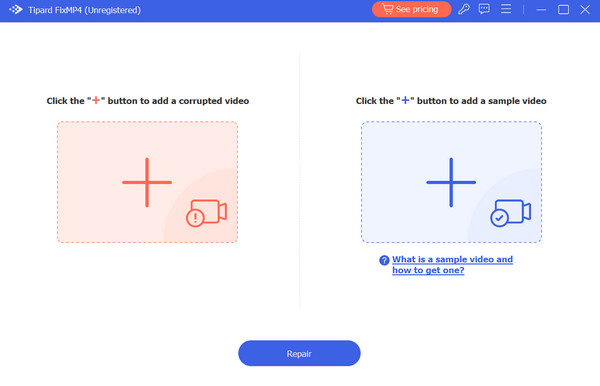
ステップ 3ビデオが同じコーデックとメタデータを使用していることを確認してください。確認後、 を押してください。 修理 ボタンをクリックして、保存する前にビデオをプレビューします。
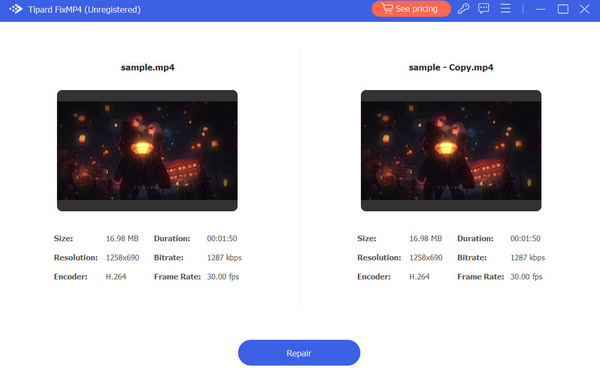
拡張読書:
TikTok でビデオまたは投稿が処理されています [解決済み]
TikTokビデオサイズガイド: サイズ、解像度、最適化のヒント
パート 3. Tiktokビデオで音が出ないことに関するよくある質問
Tiktokビデオに音が出ないのはなぜですか?
TikTokコンテンツを録音した後に何も聞こえない場合は、TikTokアプリの権限でマイクが有効になっていない可能性があります。これは、録音中にオーディオ デバイスに接続している場合にも発生する可能性があります。
TikTokにマイサウンドのオプションがないのはなぜですか?
TikTokアカウントがビジネスアカウントとして設定されている場合、ビデオ内でサウンドや音楽を使用することはできません。
TikTokのミュートをオフにするにはどうすればよいですか?
TikTokの設定とプライバシーに移動し、再生オプションを見つけて、オフに切り替えます TikTokをミュートで開く スイッチ。
まとめ
そうすれば問題を解決できます TikTok動画で音が出ない!この投稿で説明されている手順に従うことで、この問題を簡単に解決できます。信頼できるビデオ修復ツールとして Tipard FixMP4 を手元に用意しておくと、破損したビデオを簡単に修正してコンテンツを保存できるようになります。問題が解決しない場合は、TikTok サポートに連絡してサポートを受けることを検討してください。







